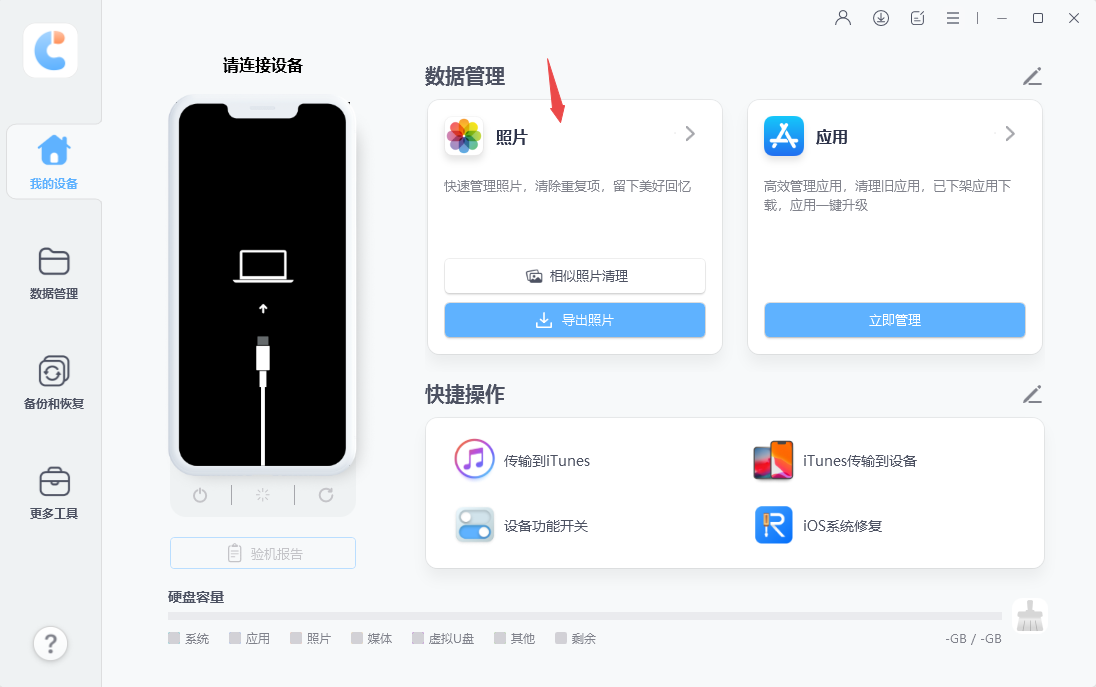iPhone 17 怎么截屏存图?4个方法轻松搞定
牛学长 | 2025-09-29
目录
如果你是第一次使用iPhone17,不知道如何快速截屏,别担心!今天牛学长就为你介绍4种简单又高效的截图方法,让你轻松掌握iPhone截屏技巧,随时保存屏幕内容。
一、物理按键组合
快速同时按下和松开侧边按钮及调高音量按钮,屏幕会闪烁并伴随快门声,此时表示截屏成功。截屏的缩略图会暂时显示在屏幕左下角,轻点该缩略图可以查看截屏,向左轻扫则可将其关闭。截屏会自动存储到 “照片” App 中的照片图库。

二、使用辅助触控
进入 “设置”-“辅助功能”-“触控”-“辅助触控”,开启该功能。然后点击 “自定顶层菜单”,将任一图标设为 “截屏”。设置完成后,点击屏幕上的辅助触控图标,选择 “截屏” 即可完成操作。

三、轻点背面
进入 “设置”-“辅助功能”-“触控”-“轻点背面”,选择 “轻点两下” 或 “三下”,并设定动作为 “截屏”。设置好后,通过敲击手机背面相应次数,就可以实现截屏。
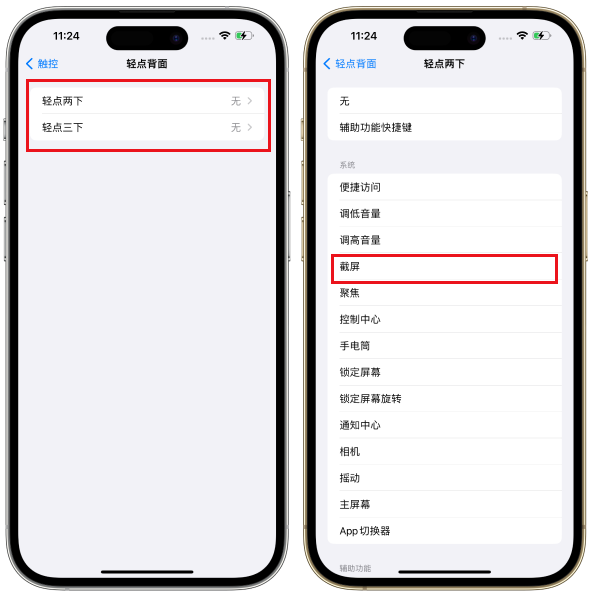
四、Siri 语音控制
唤醒 Siri 后,说 “截屏”,系统会自动执行截屏操作。
以上就是小编给大家分享的4个iPhone17截图的方法,希望能够帮助到大家,如果后续iPhone照片太多,存储空间不足,我们可以使用牛学长苹果数据管理工具将iPhone/iPad里的照片、视频、文件等快速无损传到电脑,为iPhone腾出可用存储空间。